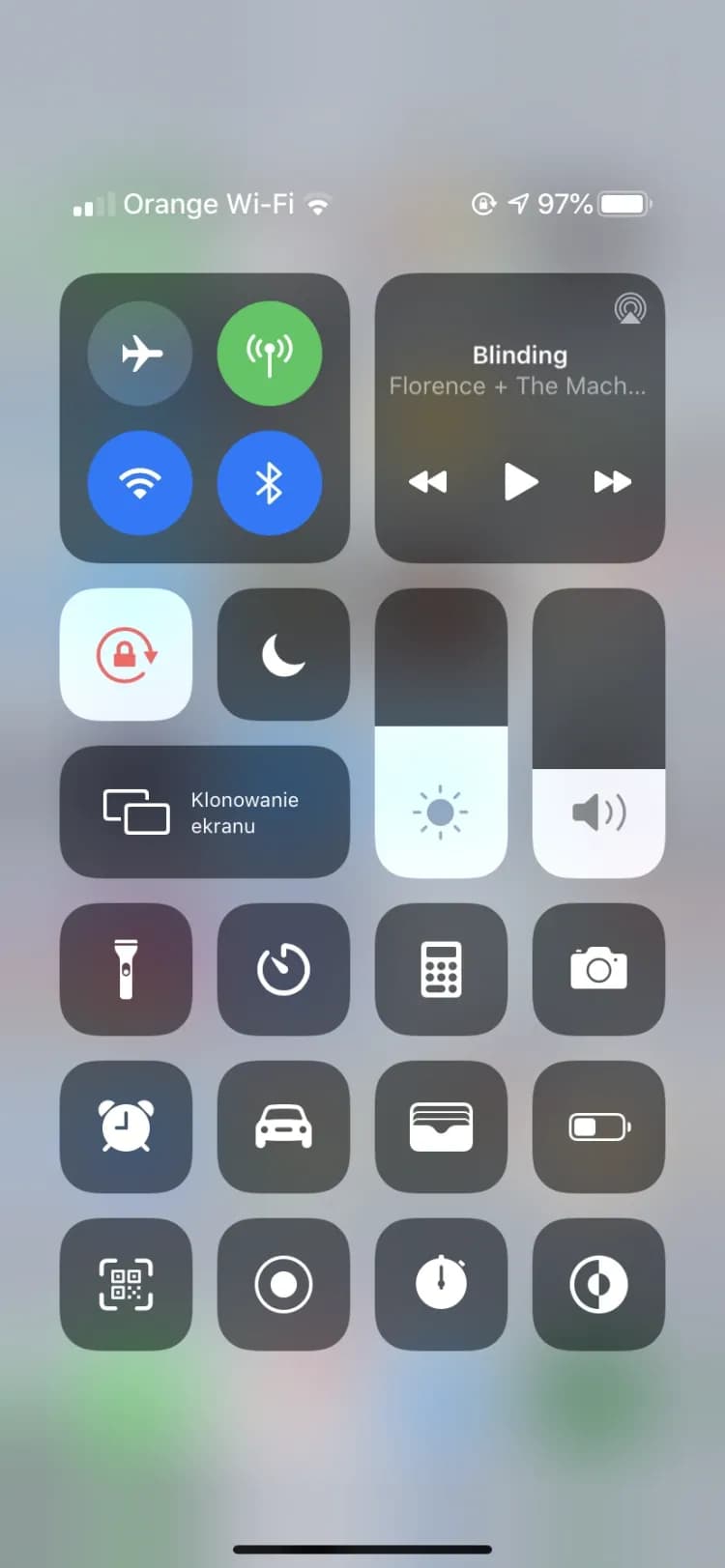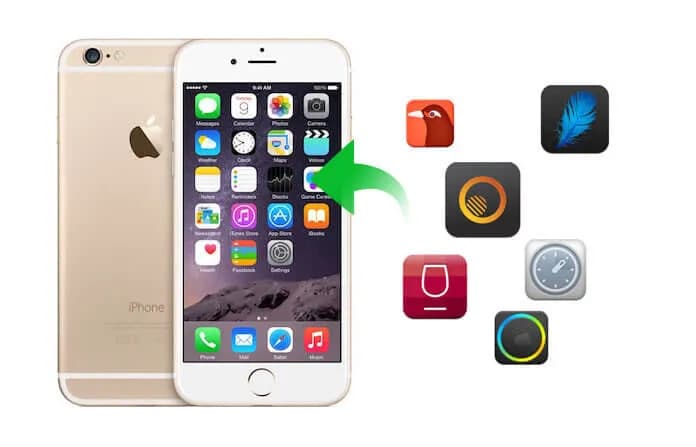Udostępnianie ekranu iPhone'a na telewizor to prosty sposób, aby cieszyć się ulubionymi filmami, zdjęciami czy prezentacjami na większym ekranie. Dzięki technologii AirPlay możesz bezprzewodowo przesyłać obraz z telefonu na telewizor, pod warunkiem, że oba urządzenia są podłączone do tej samej sieci Wi-Fi.
Jeśli jednak Twój telewizor nie obsługuje AirPlay, nie musisz rezygnować z tej funkcji. Istnieją alternatywne metody, takie jak użycie kabla HDMI lub urządzenia Apple TV, które również umożliwiają wygodne udostępnianie ekranu. W tym artykule znajdziesz szczegółowe instrukcje oraz porady, jak rozwiązać ewentualne problemy.
Kluczowe wnioski:- Do udostępniania ekranu przez AirPlay potrzebna jest ta sama sieć Wi-Fi dla iPhone'a i telewizora.
- Telewizory z obsługą AirPlay 2 umożliwiają bezpośrednie podłączenie bez dodatkowych urządzeń.
- Jeśli telewizor nie obsługuje AirPlay, możesz użyć Apple TV lub kabla HDMI.
- W Centrum Sterowania na iPhone'ie znajdziesz opcję Mirror Screen, która uruchamia udostępnianie ekranu.
- Typowe problemy, takie jak brak połączenia, często wynikają z błędów w ustawieniach sieci.
Jak działa udostępnianie ekranu iPhone na telewizor?
Udostępnianie ekranu iPhone'a na telewizor opiera się na technologii AirPlay, która pozwala na bezprzewodowe przesyłanie obrazu i dźwięku. Aby to działało, zarówno iPhone, jak i telewizor muszą być podłączone do tej samej sieci Wi-Fi. To gwarantuje stabilne połączenie i płynne przesyłanie multimediów.
Wymagania sprzętowe są proste: potrzebujesz iPhone'a z systemem iOS 4.2 lub nowszym oraz telewizora z obsługą AirPlay 2. Jeśli Twój telewizor nie ma wbudowanej obsługi AirPlay, możesz skorzystać z urządzenia pośredniczącego, takiego jak Apple TV. To rozwiązanie sprawia, że jak udostępnić ekran z iPhone na telewizor staje się łatwe i dostępne dla każdego.
Krok po kroku: Jak podłączyć iPhone do telewizora przez AirPlay
Podłączenie iPhone'a do telewizora przez AirPlay to proces, który zajmuje zaledwie kilka minut. Najpierw upewnij się, że oba urządzenia są podłączone do tej samej sieci Wi-Fi. To kluczowy krok, bez którego przesyłanie obrazu nie będzie możliwe.
Następnie otwórz Centrum Sterowania na iPhone'ie, przesuwając palcem od prawego górnego rogu ekranu (w modelach z Face ID) lub od dołu ekranu (w starszych modelach). Kliknij ikonę AirPlay, a następnie wybierz swój telewizor z listy dostępnych urządzeń. Na koniec włącz opcję Mirror Screen, aby wyświetlić ekran iPhone'a na telewizorze.
Jeśli wszystko zostało poprawnie skonfigurowane, ekran iPhone'a powinien pojawić się na telewizorze. Możesz teraz oglądać filmy, przeglądać zdjęcia lub prezentować slajdy na dużym ekranie.
| Metoda | Wymagania | Zalety |
| AirPlay | Telewizor z AirPlay 2, ta sama sieć Wi-Fi | Bezprzewodowe przesyłanie, łatwa konfiguracja |
| HDMI | Adapter Lightning-HDMI, kabel HDMI | Stabilne połączenie, brak opóźnień |
| Apple TV | Urządzenie Apple TV, ta sama sieć Wi-Fi | Obsługa starszych telewizorów, dodatkowe funkcje |
Jak sprawdzić, czy telewizor obsługuje AirPlay 2?
Sprawdzenie, czy Twój telewizor obsługuje AirPlay 2, jest proste. Wystarczy przejść do ustawień telewizora i poszukać opcji związanych z funkcjami sieciowymi lub połączeniami z urządzeniami. Jeśli telewizor obsługuje AirPlay 2, powinna pojawić się odpowiednia informacja.
Możesz również skorzystać z listy producentów, którzy oferują telewizory z obsługą AirPlay 2. Do najpopularniejszych marek należą Samsung, LG, Sony oraz Vizio. Poniżej znajdziesz przykłady modeli z tą funkcją.
- Samsung QLED Q60A
- LG OLED C1
- Sony Bravia XR A80J
- Vizio P-Series Quantum
Czytaj więcej: Ładowarka do pojazdu - Praktyczny poradnik zakupowy dla kierowców
Rozwiązanie problemów: Dlaczego ekran iPhone nie łączy się z telewizorem?
Jeśli ekran iPhone'a nie łączy się z telewizorem, przyczyną może być błąd w ustawieniach sieci Wi-Fi. Upewnij się, że oba urządzenia są podłączone do tej samej sieci. Często wystarczy ponownie uruchomić router lub przełączyć się na inną sieć, aby rozwiązać problem.
Innym częstym powodem jest nieaktualne oprogramowanie. Sprawdź, czy zarówno iPhone, jak i telewizor mają zainstalowane najnowsze aktualizacje. Jeśli telewizor nie obsługuje AirPlay 2, może być konieczne użycie urządzenia pośredniczącego, takiego jak Apple TV.
Jeśli nadal masz problemy, spróbuj zresetować ustawienia sieciowe na iPhone'u. Przejdź do Ustawienia > Ogólne > Resetuj > Resetuj ustawienia sieciowe. Pamiętaj, że po tej operacji będziesz musiał ponownie wprowadzić hasła do sieci Wi-Fi.
Jak użyć kabla HDMI do podłączenia iPhone do telewizora?
Jeśli AirPlay nie działa, możesz skorzystać z kabla HDMI. Do tego potrzebujesz adaptera Lightning-HDMI, który podłączasz do iPhone'a, oraz standardowego kabla HDMI, który łączysz z telewizorem. To rozwiązanie jest szczególnie przydatne, gdy nie masz dostępu do stabilnej sieci Wi-Fi.
Po podłączeniu adaptera i kabla HDMI, ekran iPhone'a powinien automatycznie pojawić się na telewizorze. Ta metoda jest niezawodna i eliminuje problemy z opóźnieniami, które czasem występują przy połączeniach bezprzewodowych.
Alternatywne metody: Jak udostępnić ekran bez AirPlay?
Jeśli Twój telewizor nie obsługuje AirPlay, nie musisz rezygnować z udostępniania ekranu. Jednym z rozwiązań jest użycie Apple TV, które działa jako pośrednik między iPhone'em a telewizorem. Wystarczy podłączyć Apple TV do telewizora przez HDMI, a następnie skonfigurować AirPlay na iPhone'u.
Inną opcją jest wykorzystanie Chromecasta lub aplikacji firm trzecich, takich jak Reflector czy AirServer. Te narzędzia pozwalają na przesyłanie obrazu z iPhone'a na telewizor, nawet jeśli nie masz dostępu do technologii AirPlay. Wystarczy zainstalować odpowiednią aplikację na telewizorze lub urządzeniu pośredniczącym.
- Zalety AirPlay: Bezprzewodowe przesyłanie, łatwa konfiguracja, integracja z ekosystemem Apple.
- Wady AirPlay: Wymaga stabilnej sieci Wi-Fi, może występować opóźnienie.
- Zalety HDMI: Stabilne połączenie, brak opóźnień, niezależność od sieci Wi-Fi.
- Wady HDMI: Konieczność użycia kabli, ograniczona mobilność.
Jak wybrać najlepszą metodę udostępniania ekranu iPhone?
Wybór metody udostępniania ekranu iPhone'a na telewizor zależy od wymagań sprzętowych i potrzeb użytkownika. Jeśli telewizor obsługuje AirPlay 2, bezprzewodowe przesyłanie obrazu jest najwygodniejszym rozwiązaniem. W przypadku braku tej funkcji, warto rozważyć użycie kabla HDMI lub urządzenia pośredniczącego, takiego jak Apple TV.
Każda metoda ma swoje zalety i wady. AirPlay oferuje wygodę i integrację z ekosystemem Apple, ale wymaga stabilnej sieci Wi-Fi. Z kolei kabel HDMI zapewnia stabilne połączenie bez opóźnień, ale ogranicza mobilność. Alternatywne rozwiązania, takie jak Chromecast czy aplikacje firm trzecich, są idealne dla użytkowników, którzy nie mają dostępu do AirPlay.
Warto pamiętać, że rozwiązywanie problemów, takich jak brak połączenia czy opóźnienia, często sprowadza się do sprawdzenia ustawień sieciowych lub aktualizacji oprogramowania. Dzięki temu możemy cieszyć się płynnym przesyłaniem obrazu na telewizor, niezależnie od wybranej metody.